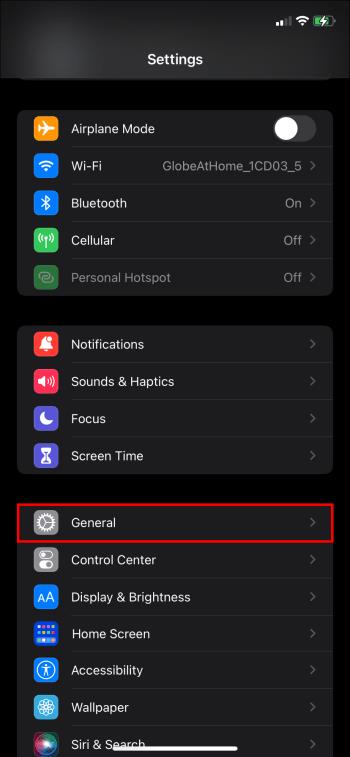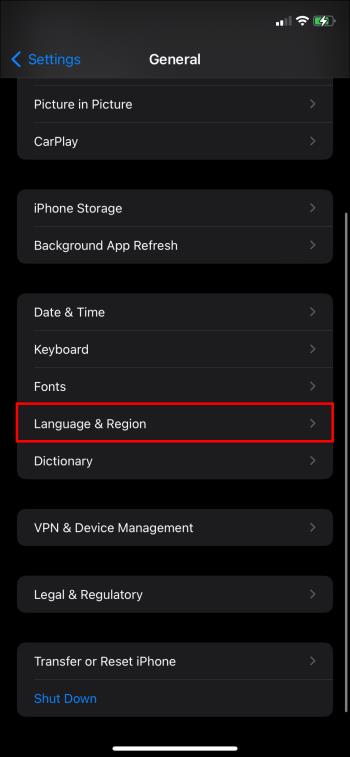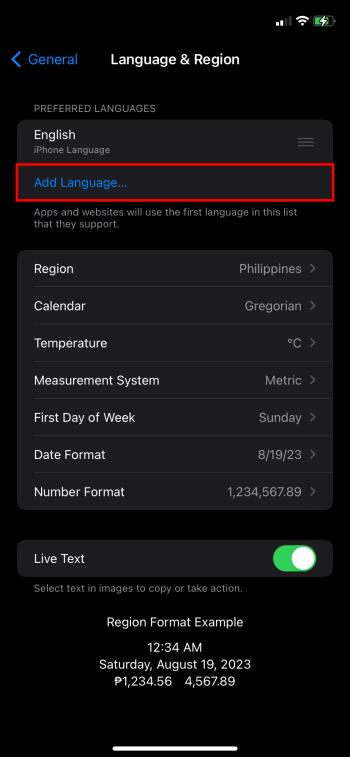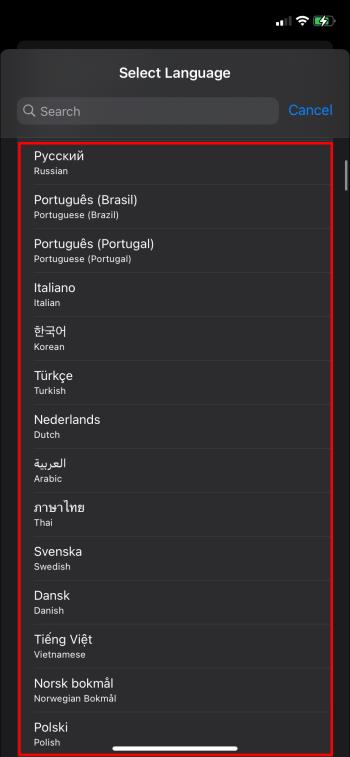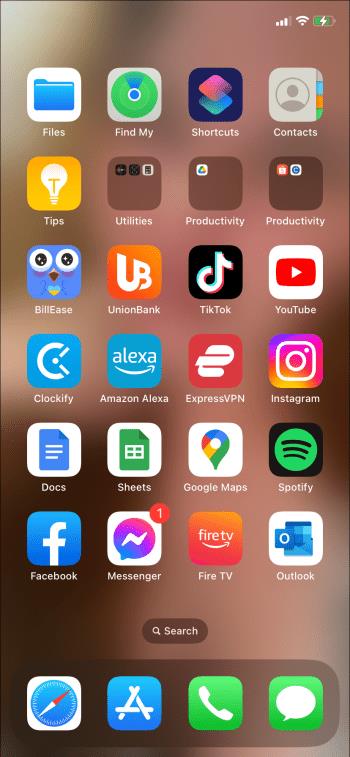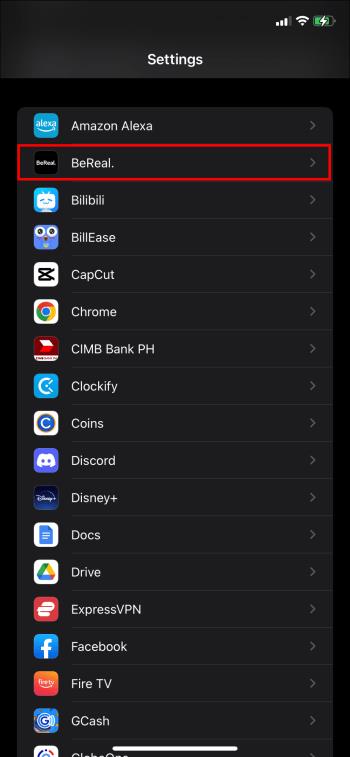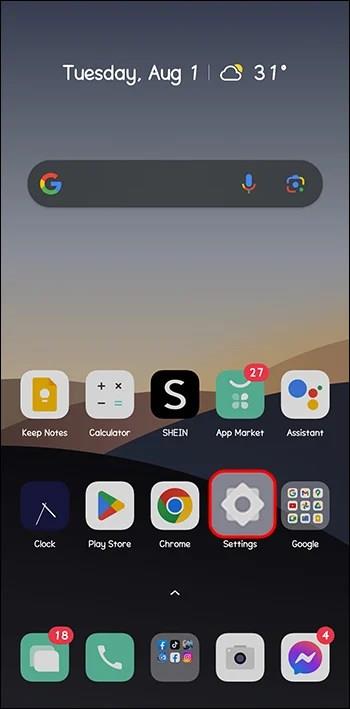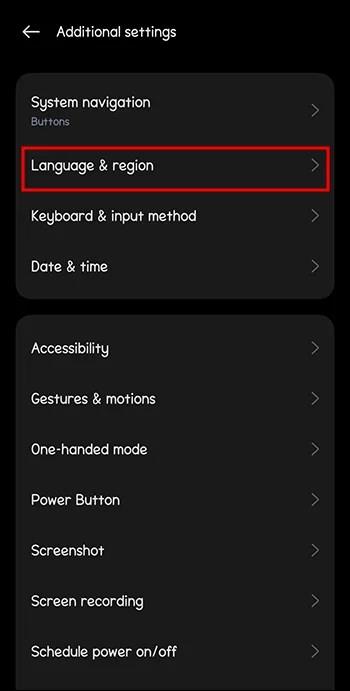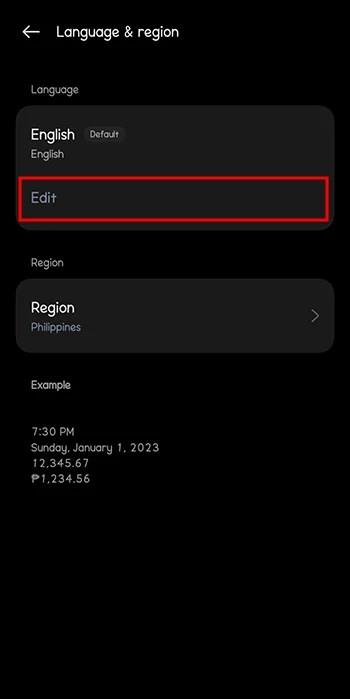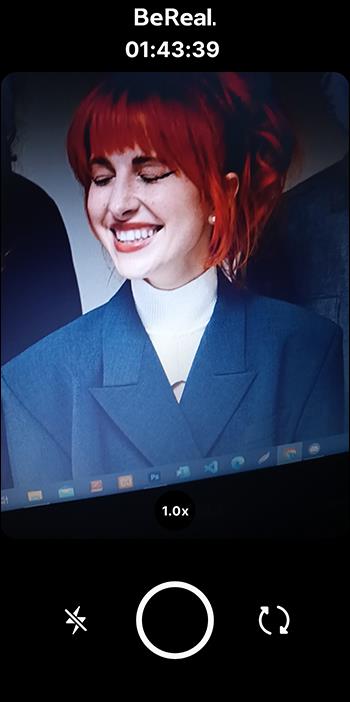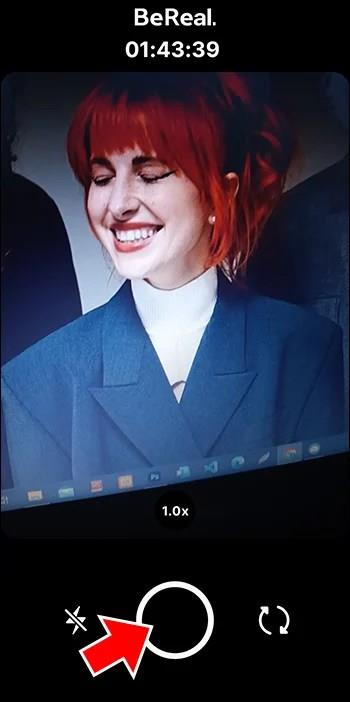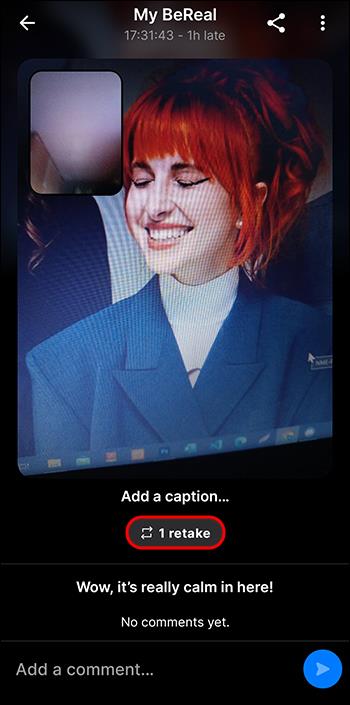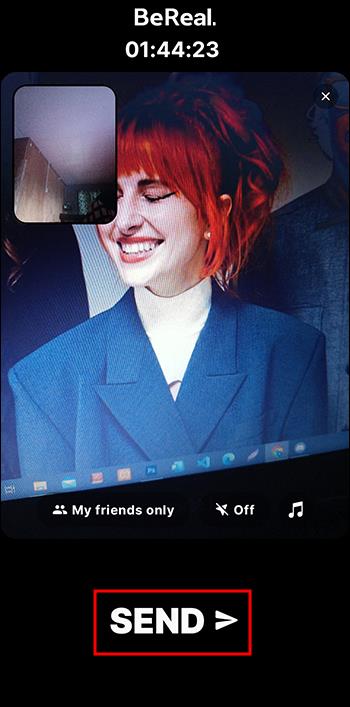Η προεπιλεγμένη γλώσσα στην εφαρμογή BeReal είναι τα Αγγλικά. Εάν δεν καταλαβαίνετε αγγλικά ή δεν καταλαβαίνετε αλλά προτιμάτε να χρησιμοποιείτε διαφορετική γλώσσα, μπορείτε να μεταβείτε σε αυτήν. Το BeReal έχει μια λίστα με τις υποστηριζόμενες γλώσσες στο μενού "Ρυθμίσεις". Εάν δεν βλέπετε το δικό σας, η εταιρεία δεν το υποστηρίζει ακόμα. Η μετάβαση από τα αγγλικά σε μια άλλη γλώσσα στο BeReal είναι σχετικά απλή.

Αυτό το άρθρο εξηγεί όλα όσα πρέπει να γνωρίζετε.
Πώς να αλλάξετε τη γλώσσα στο BeReal
Η αλλαγή των ρυθμίσεων γλώσσας στην Apple είναι πιο εύκολη από ό,τι στο Android. Σας επιτρέπει να αλλάξετε τις ρυθμίσεις γλώσσας οποιασδήποτε εφαρμογής. Αυτό σημαίνει ότι μπορείτε να επιλέξετε μια ξεχωριστή γλώσσα για κάθε εφαρμογή που εκτελείτε στην Apple. Επίσης, μπορείτε να ρυθμίσετε την προεπιλεγμένη γλώσσα συστήματος. Ωστόσο, μόνο το iOS 13 και τα νεότερα μοντέλα μπορούν να σας επιτρέψουν να προσαρμόσετε τη γλώσσα κάθε εφαρμογής.
Εάν χρησιμοποιείτε ένα παλαιότερο μοντέλο, ίσως χρειαστεί να προσθέσετε τη γλώσσα που σκοπεύετε να χρησιμοποιήσετε στην εφαρμογή BeReal στη συσκευή με αυτόν τον τρόπο:
- Πατήστε «Ρυθμίσεις» για να δείτε ένα μενού.

- Επιλέξτε «Γενικά» και αγγίξτε «Γλώσσα και περιοχή».
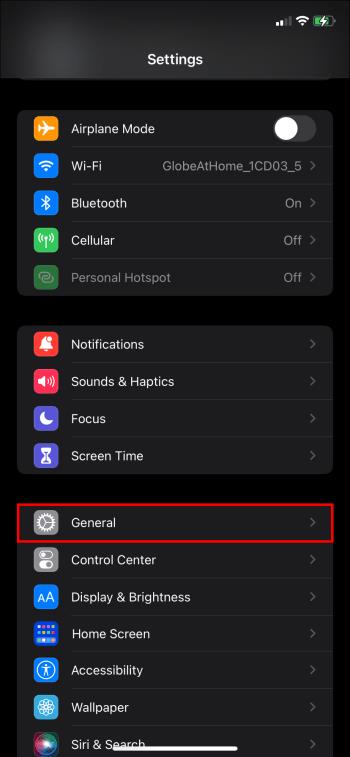
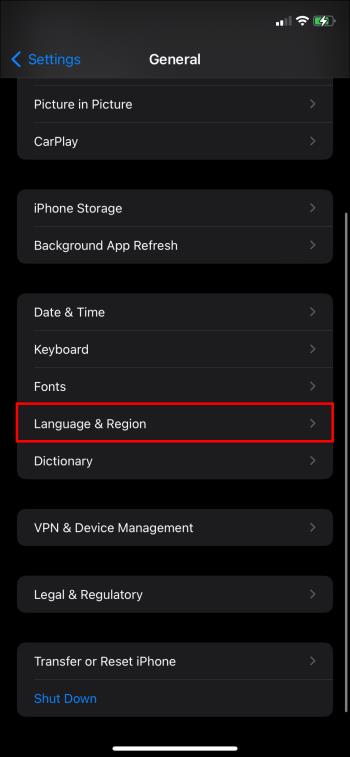
- Αγγίξτε «Προσθήκη γλώσσας» και μεταβείτε στην επάνω γραμμή αναζήτησης.
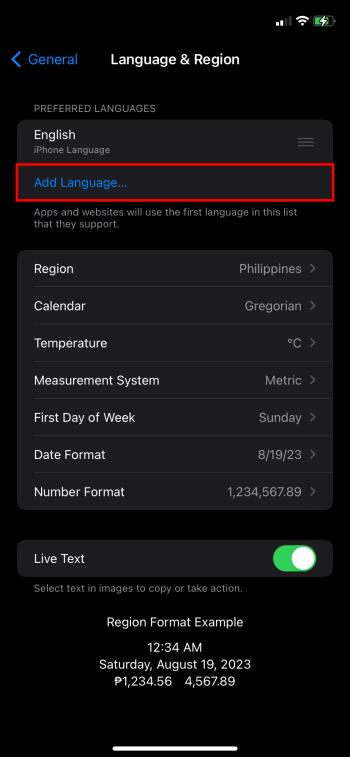
- Πληκτρολογήστε τη γλώσσα που θέλετε να προσθέσετε στη γραμμή αναζήτησης και πατήστε "Γλώσσα". Επίσης, μπορείτε να την ορίσετε ως τη γλώσσα συστήματος εάν το επιθυμείτε.
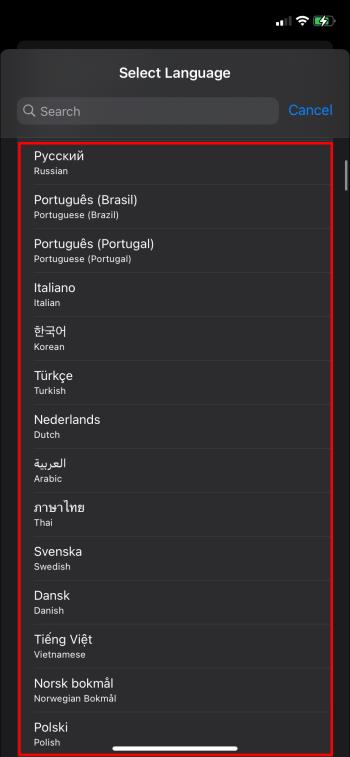
- Η συσκευή σας θα επανεκκινήσει για να χωρέσει τη νέα γλώσσα.
Αφού ολοκληρώσετε τα παραπάνω βήματα, μπορείτε να αλλάξετε την τρέχουσα γλώσσα BeReal. Τα αγγλικά θα είναι πάντα η πρώτη γλώσσα σε αυτήν την εφαρμογή. Για να μεταβείτε από τα Αγγλικά σε μια άλλη ρύθμιση γλώσσας, ακολουθήστε τα εξής βήματα:
- Εκκινήστε την "Αρχική οθόνη" στη συσκευή σας iOS.
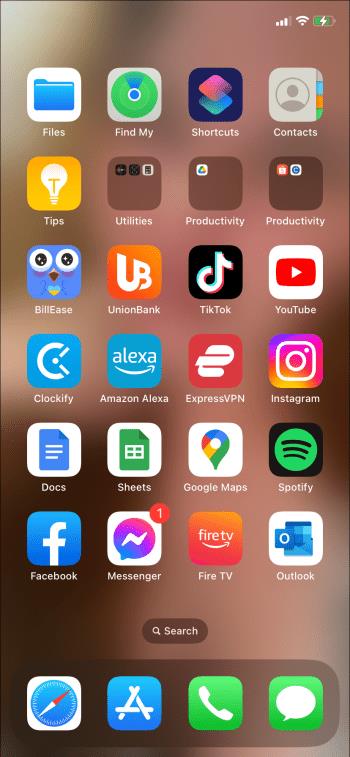
- Πατήστε την εφαρμογή "Ρυθμίσεις" για να δείτε μια λίστα εφαρμογών.

- Περιηγηθείτε στις εφαρμογές και πατήστε BeReal.
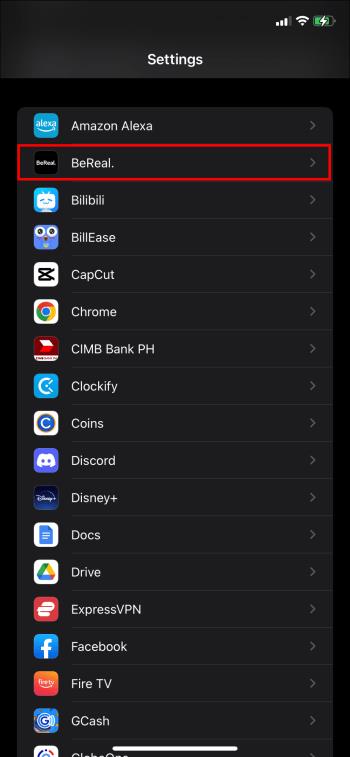
- Αγγίξτε «Γλώσσα» κάτω από την επιλογή «Προτιμώμενη γλώσσα».
- Επιλέξτε τη γλώσσα που προτιμάτε περισσότερο.
Εάν είστε χρήστης Android, δεν έχετε άλλη επιλογή από το να αλλάξετε τη συνολική γλώσσα συστήματος σε αυτήν που θέλετε να χρησιμοποιήσετε στο BeReal. Δείτε πώς μπορείτε να αλλάξετε την προεπιλεγμένη γλώσσα του συστήματος στο Android:
- Μεταβείτε στις "Ρυθμίσεις" στη συσκευή σας.
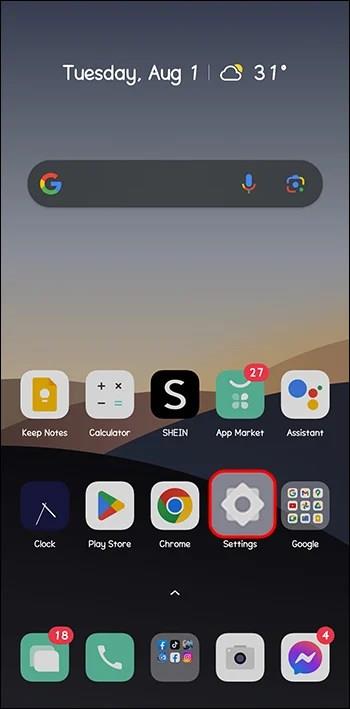
- Πατήστε «Σύστημα» και αγγίξτε «Γλώσσα και εισαγωγή».
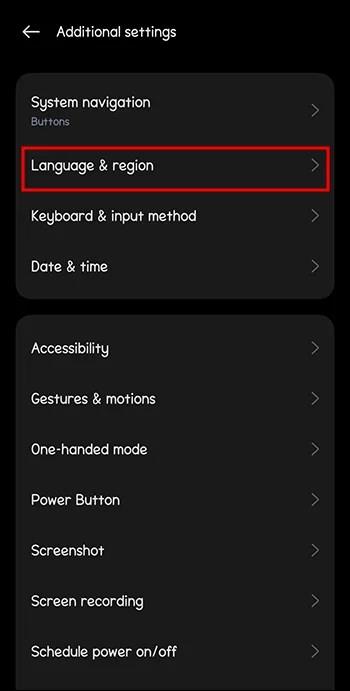
- Πατήστε «Επεξεργασία» και επιλέξτε την επιλογή που θέλετε. Επιπλέον, προσθέστε τη διάλεκτο που στοχεύετε.
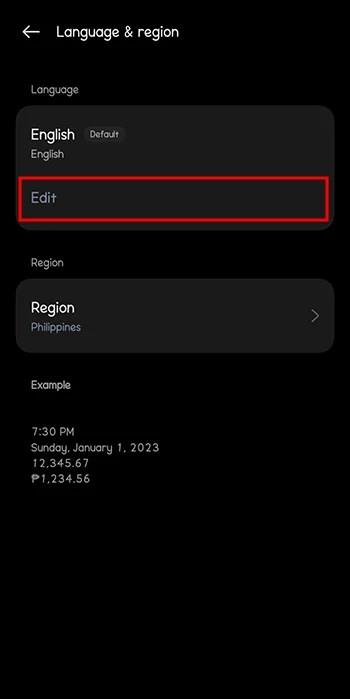
- Τώρα ανοίξτε την εφαρμογή "BeReal".

Σημείωση: Όπως και άλλες εφαρμογές, το BeReal υποστηρίζει μόνο λίγες γλώσσες τώρα. Εάν δεν μπορείτε να βρείτε την τοπική σας γλώσσα στη λίστα, περιμένετε να την προσθέσει η BeReal.
Πώς να προσθέσετε μια ανάρτηση BeReal μετά την αλλαγή της γλώσσας
Αφού αλλάξετε την τρέχουσα γλώσσα σας στο BeReal, μπορείτε να αρχίσετε να δημοσιεύετε ξανά. Ίσως ο στόχος σας ήταν να προετοιμάζετε δημοσιεύσεις για ένα κοινό που καταλαβαίνει μόνο τη νέα γλώσσα. Επομένως, περιμένετε μέχρι η εφαρμογή να παραδώσει μια ειδοποίηση που θα σας ενημερώνει ότι είναι "Ώρα για BeReal". Στη συνέχεια, προσθέστε μια νέα ανάρτηση όπως αυτή:
- Εκκινήστε την εφαρμογή BeReal, συνδεθείτε και πατήστε το εικονίδιο "Κάμερα".

- Εστιάστε την κάμερα στο θέμα σας, που μπορεί να είστε εσείς ή οποιοδήποτε αντικείμενο στο περιβάλλον σας.
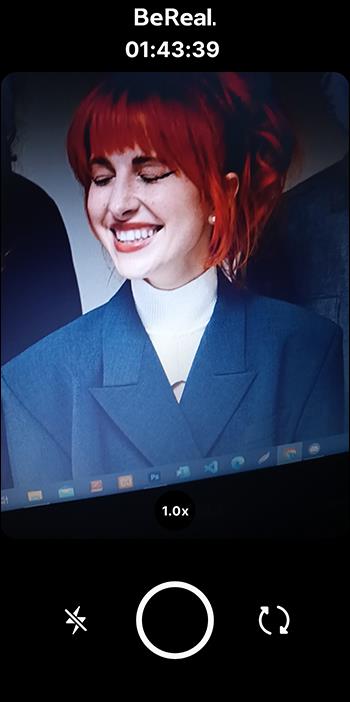
- Αγγίξτε το κουμπί Κάμερα για να τραβήξετε μια φωτογραφία. Το BeReal θα τραβήξει αυτόματα άλλη μια φωτογραφία με την μπροστινή κάμερα.
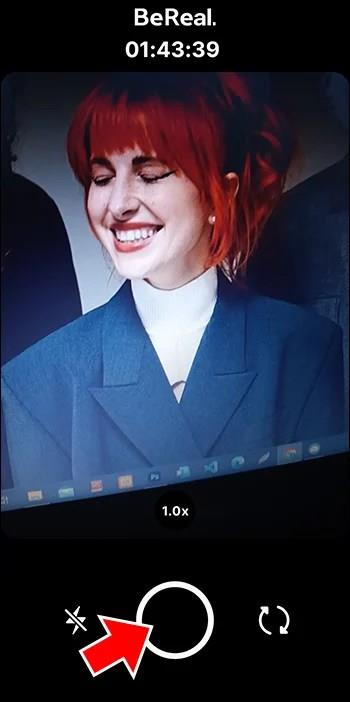
- Εάν δεν σας αρέσουν οι φωτογραφίες, πατήστε "Επανάληψη". Κάντε περισσότερες επαναλήψεις εντός του παραθύρου των δύο λεπτών, αν μπορείτε.
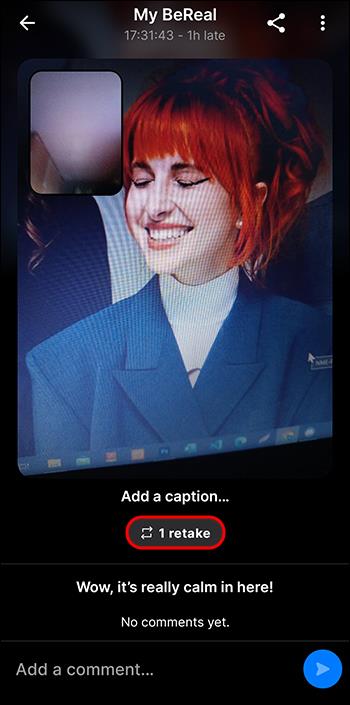
- Πατήστε «Αποστολή» για να ολοκληρώσετε.
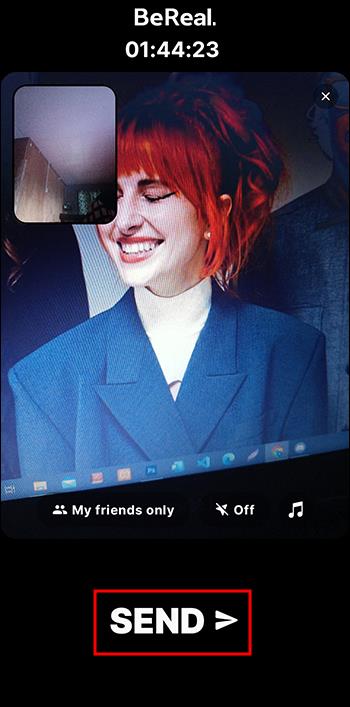
Το BeReal παρέχει ένα σύντομο χρονικό διάστημα για να τραβήξετε μια εικόνα σε πραγματικό χρόνο και να την μοιραστείτε. Γι' αυτό μπορείτε να στείλετε μόνο αφιλτράριστες φωτογραφίες για να επιτρέψετε στους άλλους να σας δουν στην πιο φυσική σας κατάσταση. Σε αντίθεση με τις προηγούμενες αναρτήσεις σας, η τρέχουσα ανάρτησή σας θα εμφανίζεται στη νέα γλώσσα που επιλέξατε παραπάνω. Αν αρέσει στους φίλους η ανάρτησή σας, θα αντιδράσουν με ένα RealMoji ή μια selfie που μοιάζει με emoji. Περιμένετε μέχρι να λάβετε μια νέα ειδοποίηση για να κάνετε μια άλλη ανάρτηση στη νέα σας γλώσσα.
Τι να κάνετε εάν το BeReal δεν ενημερώσει τη γλώσσα
Εάν η εφαρμογή BeReal δεν αλλάξει την τρέχουσα γλώσσα, η σύνδεσή σας στο διαδίκτυο μπορεί να είναι αργή. Η εφαρμογή μπορεί να αποτύχει αλλά πολύ σπάνια. Γι' αυτό θα πρέπει να διορθώσετε τη σύνδεση δεδομένων κινητής τηλεφωνίας ή Wi-Fi και να επαναλάβετε τα παραπάνω βήματα. Εάν περιηγείστε στο BeReal μέσω δημόσιου Wi-Fi, απενεργοποιήστε το και ενεργοποιήστε τα δεδομένα κινητής τηλεφωνίας.
Σύρετε προς τα κάτω για να εμφανίσετε τον πίνακα ελέγχου με Wi-Fi, δεδομένα κινητής τηλεφωνίας και άλλες λειτουργίες. Απενεργοποιήστε το κουμπί Wi-Fi και ενεργοποιήστε τα δεδομένα κινητής τηλεφωνίας σας. Άλλοι λόγοι για τους οποίους η εφαρμογή σας ενδέχεται να μην ενημερώνει τη γλώσσα περιλαμβάνουν:
Η εφαρμογή σας είναι ξεπερασμένη
Μια παρωχημένη εφαρμογή είναι ευάλωτη σε σφάλματα και ασυνεπή απόδοση. Επομένως, επισκεφτείτε το Google Play Store ή το App Store και δείτε αν υπάρχει νέα ενημέρωση. Επιλέξτε «Ενημέρωση» για να εγ��αταστήσετε τη νεότερη έκδοση. Κλείστε όλες τις εφαρμογές και ανοίξτε μόνο την ενημερωμένη εφαρμογή BeReal. Αλλάξτε ξανά τη ρύθμιση γλώσσας και δείτε τι συμβαίνει.
Επανεκκινήστε την εφαρμογή BeReal
Η εφαρμογή σας ενδέχεται να αρνηθεί να λειτουργήσει σωστά λόγω ενός προσωρινού σφάλματος λογισμικού. Ευτυχώς, μπορείτε να αποσυνδεθείτε από την εφαρμογή σας και να συνδεθείτε ξανά λίγο μετά. Ελέγξτε εάν η εφαρμογή έχει εντοπίσει τη νέα γλώσσα.
Επανεκκινήστε τη συσκευή σας
Πατήστε το κουμπί λειτουργίας για μερικά δευτερόλεπτα ή μέχρι να δείτε την επιλογή "Επανεκκίνηση" του τηλεφώνου σας. Ενεργοποιήστε τη συσκευή και ελέγξτε εάν το ζήτημα έχει επιλυθεί.
Ελέγξτε την κατάσταση τρέχοντος διακομιστή
Εάν εξακολουθείτε να μην μπορείτε να ενημερώσετε τη ρύθμιση γλώσσας στην εφαρμογή, ελέγξτε αν κάτι δεν πάει καλά με τους διακομιστές BeReal. Μάθετε εάν άλλοι χρήστες του BeReal αντιμετωπίζουν διακοπή λειτουργίας στο Twitter ή σε άλλες σελίδες κοινωνικών μέσων. Ένας ιστότοπος όπως αυτός μπορεί να σας βοηθήσει να ελέγξετε την κατάσταση της εφαρμογής ανά πάσα στιγμή. Δεδομένου ότι η BeReal εξακολουθεί να κάνει τα μωρά της, μπορεί να αντιμετωπίσει τεχνικά προβλήματα που θα μπορούσαν να την εμποδίσουν να καταχωρήσει αλλαγές γλώσσας ή άλλες ενημερώσεις.
Κορυφαίες εννέα γλώσσες που είναι διαθέσιμες στο BeReal
Η εφαρμογή BeReal είναι, προς το παρόν, διαθέσιμη στην Ευρώπη, την Αμερική και την Ασία. Περιλαμβάνει γλώσσες που μιλούν οι άνθρωποι σε αυτές τις περιοχές, όπως:
- Αγγλικά
- Ισπανικά
- γαλλική γλώσσα
- Πορτογαλικά
- ιταλικός
- κινέζικα
- Γερμανία
- κορεάτης
- Ιαπωνικά.
Όταν δημιουργείτε έναν νέο λογαριασμό και συνδεθείτε, θα διαβάσετε το BeReal στα Αγγλικά. Δεδομένου ότι τα αγγλικά είναι μια καθολική γλώσσα, οι περισσότεροι άνθρωποι επιλέγουν να τα μάθουν. Εάν κάποιος δεν καταλαβαίνει αγγλικά, αλλά μπορεί να μιλήσει και να γράψει σε οποιαδήποτε από τις υποστηριζόμενες γλώσσες, μπορεί να μεταβεί σε αυτά. Επιπλέον, μπορεί να μιλάτε άπταιστα αγγλικά, αλλά κάποιοι από τους φίλους σας στο BeReal μπορεί να μην τα καταλαβαίνουν. Δεν χρειάζεται να ανησυχείτε γιατί το BeReal σάς επιτρέπει να αλλάξετε τις ρυθμίσεις γλώσσας.
Συχνές ερωτήσεις
Σε ποια γλώσσα είναι πιο δημοφιλές το BeReal;
Τα αγγλικά είναι η κύρια γλώσσα που χρησιμοποιείται στην εφαρμογή BeReal. Η εφαρμογή θα επανέλθει στα Αγγλικά εάν δεν μπορείτε να βρείτε την τοπική σας γλώσσα στη λίστα. Καθώς είναι η πέμπτη πιο δημοφιλής εφαρμογή στην Ισπανία, η δεύτερη πιο δημοφιλής γλώσσα του BeReal είναι τα ισπανικά.
Τι πρέπει να κάνω εάν η γλώσσα μου δεν είναι διαθέσιμη;
Η BeReal βρίσκεται ακόμα στις πρώτες φάσεις ανάπτυξής της. Μέχρι στιγμής, υποστηρίζει περίπου εννέα γλώσσες. Ακόμα κι αν η συσκευή σας Android ή iOS έχει πολλές γλώσσες, μπορείτε να επιλέξετε μόνο έως και εννέα. Εάν κάποιος καταλαβαίνει αγγλικά αλλά κυρίως μιλάει άλλη γλώσσα, μπορεί να συνεχίσει να τα χρησιμοποιεί μέχρι η BeReal να προσθέσει τη γλώσσα του. Εάν όχι, ενδέχεται να μην μπορούν να χρησιμοποιήσουν την εφαρμογή.
Μπορώ να προβάλλω τις διαφημίσεις μου στη γλώσσα που προτιμώ στο BeReal;
Η BeReal δεν δέχεται διαφημίσεις προς το παρόν. Η σελίδα Όρων Παροχής Υπηρεσιών εξηγεί ότι το BeReal δεν προορίζεται για εμπορική χρήση. Ακόμα κι αν αλλάξετε τη γλώσσα σας ή διατηρήσετε την τρέχουσα επιλογή, η εφαρμογή δεν θα σας επιτρέψει να προωθήσετε το προϊόν ή την υπηρεσία σας. Το μόνο που μπορείτε να δημοσιεύσετε είναι αφιλτράριστες εικόνες του σημείου που βρίσκεστε ή η selfie σας.
Πόσο συχνά μπορώ να αλλάζω τις ρυθμίσεις γλώσσας στο BeReal;
Μπορείτε να επιλέξετε διαφορετική γλώσσα όποτε θέλετε. Εάν έχετε ένα έργο που απαιτεί διαφορετική γλώσσα, αλλάξτε το πρώτα στις Ρυθμίσεις. Στη συνέχεια, κάντε την ανάρτηση και μοιραστείτε την ιδιωτικά ή δημόσια.
Προσαρμόστε τη γλώσσα BeReal σας
Η BeReal έχει εκατομμύρια συνδρομητές τώρα και παρέχει έως και εννέα γλώσσες για να προσθέσετε στις φωτογραφίες σας. Εάν θέλετε να εμφανίζονται οι αναρτήσεις σας σε όλους, μπορείτε να επιλέξετε Αγγλικά. Από την άλλη πλευρά, επιλέξτε μια συγκεκριμένη γλώσσα για τις ομάδες που δεν καταλαβαίνουν αγγλικά. Χρειάζεται μόνο να αλλάξετε ορισμένες ρυθμίσεις στην εφαρμογή ή τη συσκευή σας για να επιλέξετε μια νέα γλώσσα.
Αλλάξατε πρόσφατα τις ρυθμίσεις γλώσσας BeReal; Εάν ναι, χρησιμοποιήσατε κάποια από τις συμβουλές σε αυτό το άρθρο; Ενημερώστε μας στην παρακάτω ενότητα σχολίων.